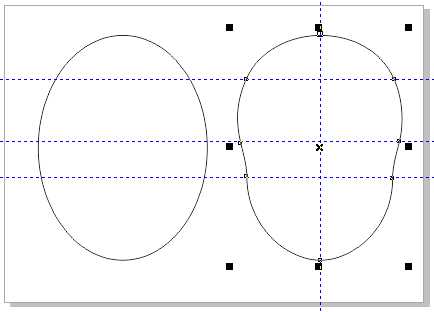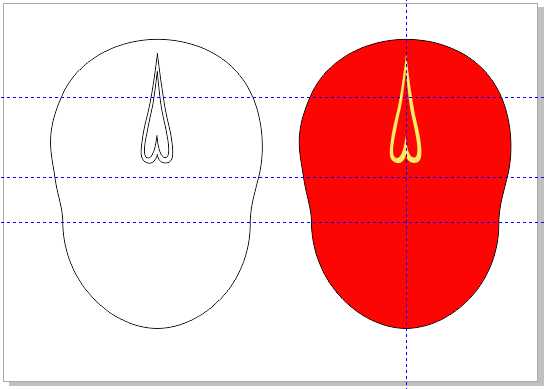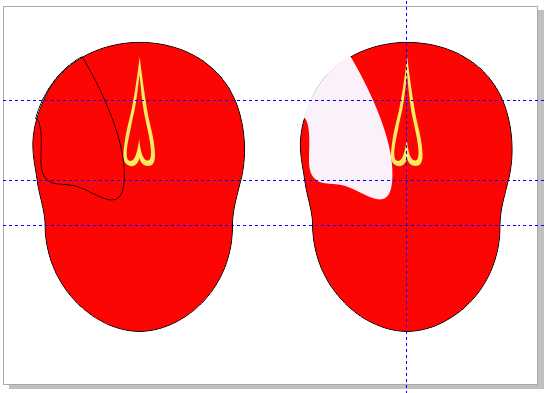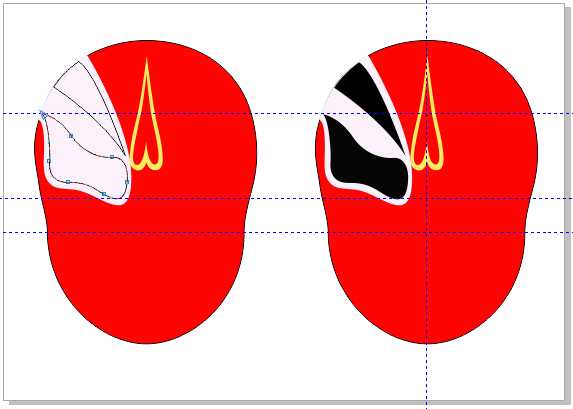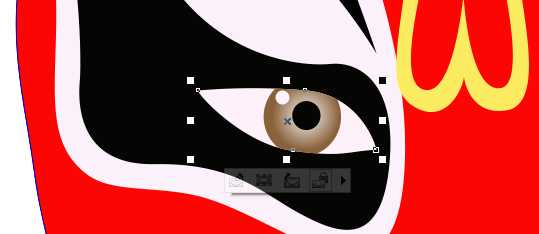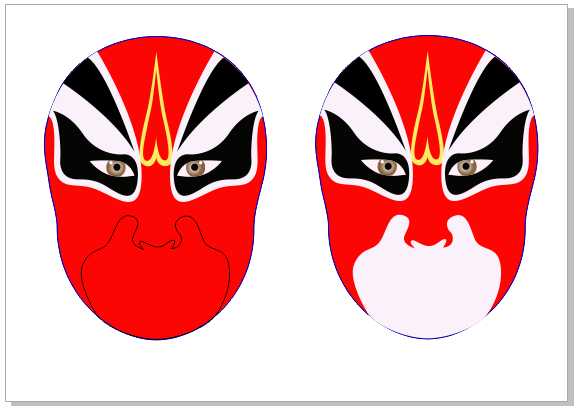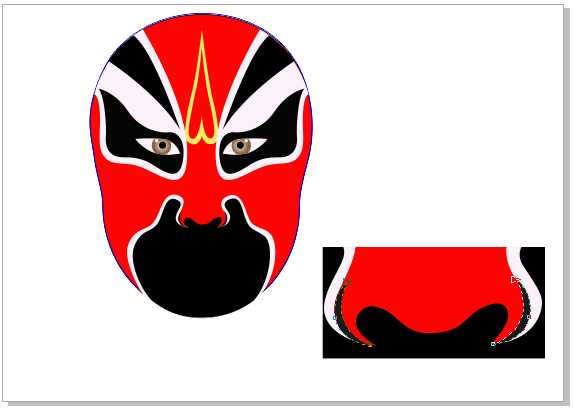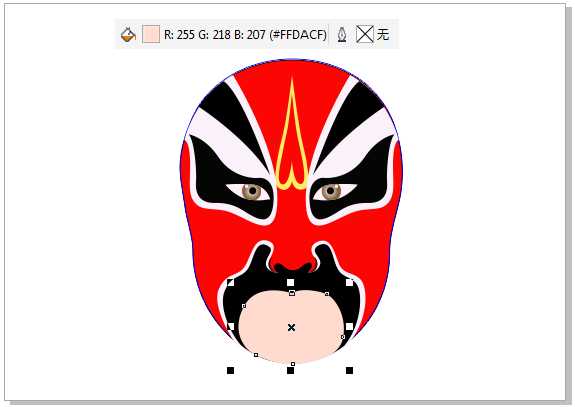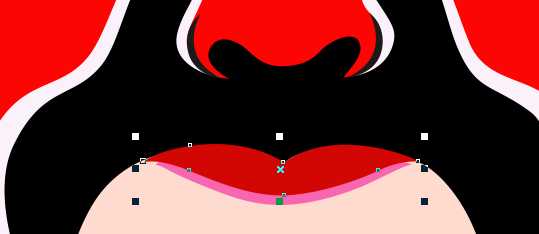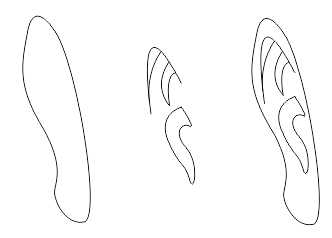本教程分享给小伙伴用CorelDRAW X7制作一张京剧脸谱,脸谱承载着悠久的中华民族文化,它以对称的曲线美展现了中华美学的大气和柔美,鲜明的色彩和内涵深受国内外人士的喜爱。本实例只是一个演示,你可以找更多京剧脸谱来临摹,制作一个中华脸谱集,教程中对曲线的弯曲弧度很讲究,很适合大家练习曲线的勾画与编辑。
1、在工具箱中选择“椭圆形工具”拖拽鼠标左键绘制椭圆,在其属性栏中单击“转换为曲线”Ctrl+Q按钮,将椭圆转为可编辑的曲线,使用“形状工具”添加对称节点,(此过程可以利用参考线做辅助确定中心点和几个关键点,更精确的体现脸谱的对称),如图所示。
2、在工具箱中选择“基本形状工具”在其属性栏中单击“完美工具”选择“心形”造型,在脸谱额头位置绘制心形。执行“垂直镜像”命令,按快捷键Ctrl+Q将图形转曲并进行编辑。Ctrl+C、Ctrl+V复制一份副本,按shift键以中心点等比例缩放,接着执行“修剪”命令,将修剪完的图形填充为淡黄色,得到效果如图所。
3、用“贝塞尔工具”在左额上画出如图所示曲线轮廓,用“形状工具”进行细节调整,填充为白色。
4、继续用“贝塞尔工具”在左额上画出如图所示曲线,用“形状工具”进行细节调整,填充为黑色。
5、用“椭圆工具”绘制小圆,使用“交互式填充工具”添加褐色到白色的“椭圆形渐变”,形成立体感的眼珠,如图所示。
6、再画两个小椭圆,一个填充黑色,放在眼睛中间形成瞳孔,另一个填充白色,放在瞳孔旁边形成眼睛的反光,完成眼珠。
7、选中褐色渐变圆形,执行“对象”→“图框精确剪裁”→“置于图文框内部”命令,将其放在白色眼眶内,如图所示。
8、将画好的左边各个部分全部选中并群组,复制出一份,然后在属性栏上点击“水平镜像”按钮,移动到右边的对应位置,如图所示。
9、用“贝塞尔工具”在脸部下方画出如图所示曲线轮廓,用“形状工具”进行细节调整,填充为白色。
10、将上述步骤中的造型,Ctrl+C、Ctrl+V复制一份副本,用“形状工具”加以调整,再添加两个鼻翼,效果如图所示。
11、用“贝塞尔工具”在下巴处绘制如图所示曲线轮廓,用“形状工具”进行细节调整,填充(R:255、G:218、B:207)的颜色,如图所示。
12、绘制嘴唇,用“贝塞尔工具”绘制嘴唇形状,用“形状工具”进行细节调整。复制出一个填充不同颜色,摆放位置,如图所示。
13、添加嘴唇上的高光。先用椭圆工具画一椭圆,填充白色,无轮廓。将其“转换为位图”,再执行“位图”→“模糊”→“高斯式模糊”命令,根据实际需要设置高斯模糊大小,用挑选工具选中高光并复制一份,放在嘴唇上如下位置,完成嘴唇。
14、添加耳朵,使用“贝塞尔工具”先绘制耳朵外耳轮廓,并用形状工具加以调整,再用同样的方法绘制耳内轮廓,组合得到如下形状。
15、用挑选工具将耳朵移动到适当位置选中群组,设置轮廓宽度为1.0mm,复制出一份。属性栏上单击“水平镜像”按钮,分别放在面部两侧,并置于面部层之下,就完成了整个脸谱的绘制。
教程结束,以上就是CorelDRAW X7制作一张中国风京剧脸谱教程,怎么样,大家学会了吗?希望能对大家有所帮助!
免责声明:本站文章均来自网站采集或用户投稿,网站不提供任何软件下载或自行开发的软件! 如有用户或公司发现本站内容信息存在侵权行为,请邮件告知! 858582#qq.com
RTX 5090要首发 性能要翻倍!三星展示GDDR7显存
三星在GTC上展示了专为下一代游戏GPU设计的GDDR7内存。
首次推出的GDDR7内存模块密度为16GB,每个模块容量为2GB。其速度预设为32 Gbps(PAM3),但也可以降至28 Gbps,以提高产量和初始阶段的整体性能和成本效益。
据三星表示,GDDR7内存的能效将提高20%,同时工作电压仅为1.1V,低于标准的1.2V。通过采用更新的封装材料和优化的电路设计,使得在高速运行时的发热量降低,GDDR7的热阻比GDDR6降低了70%。